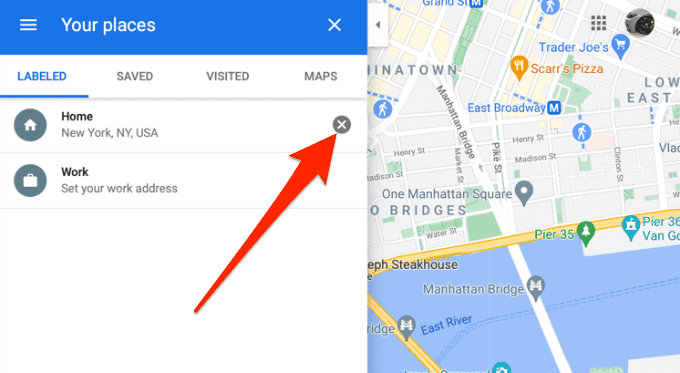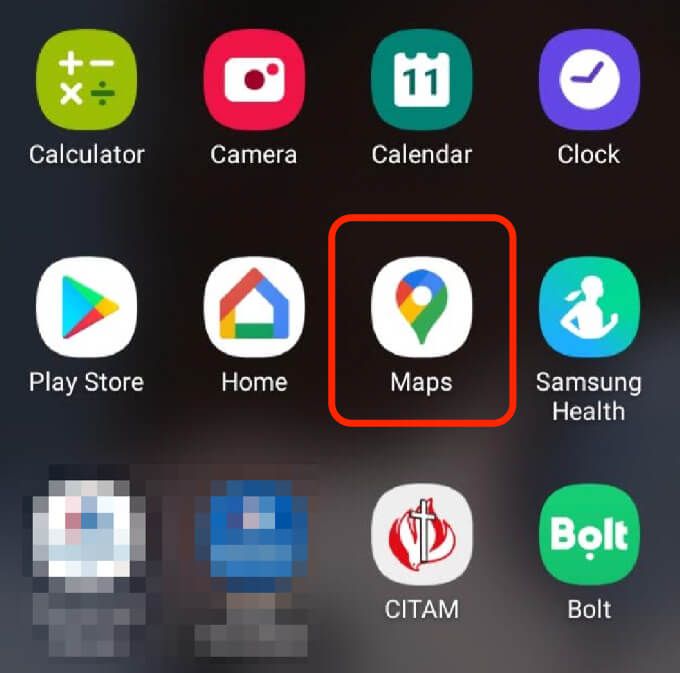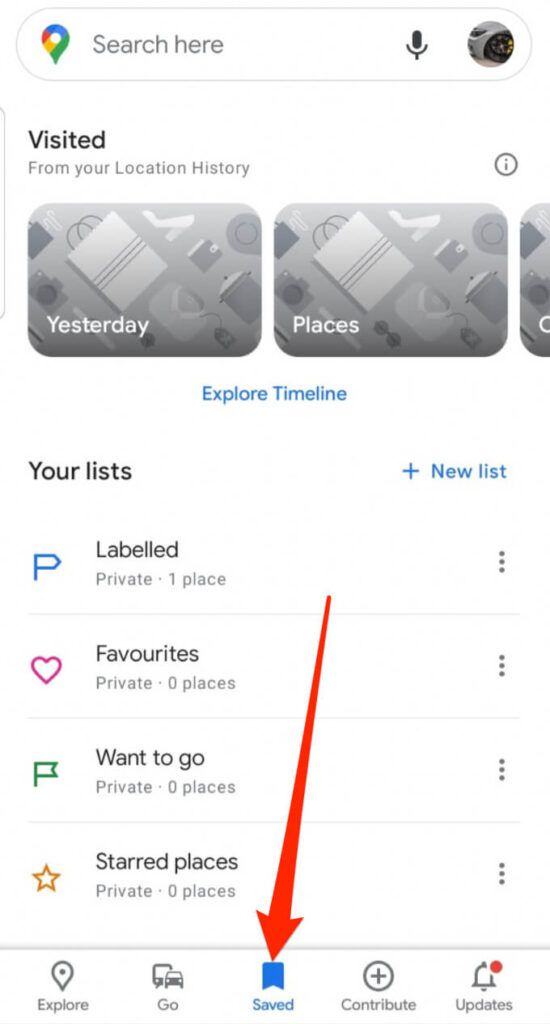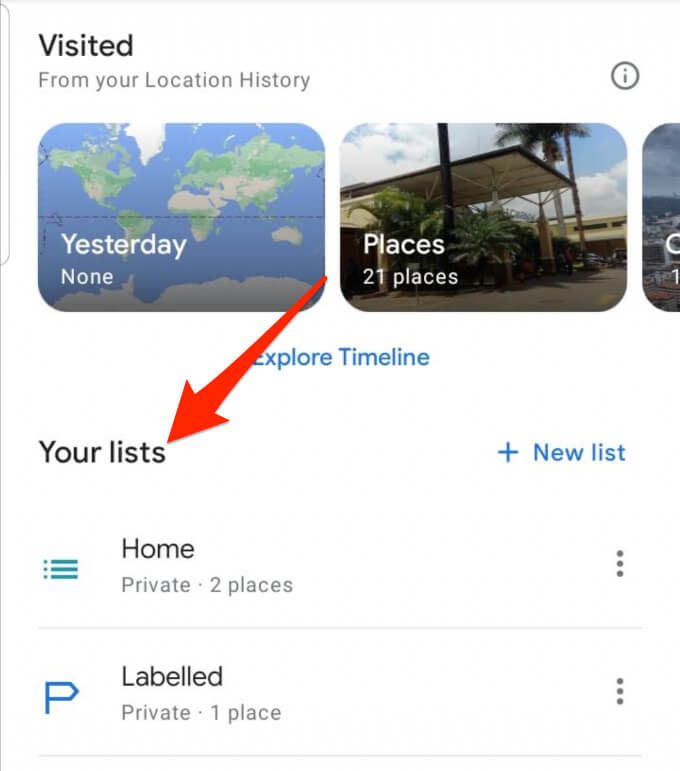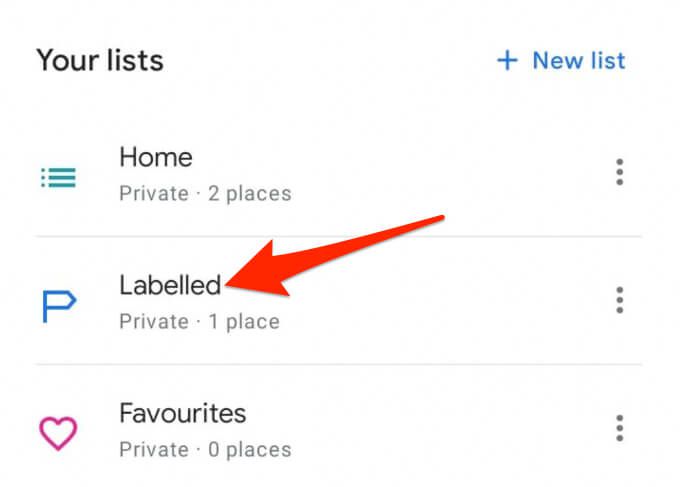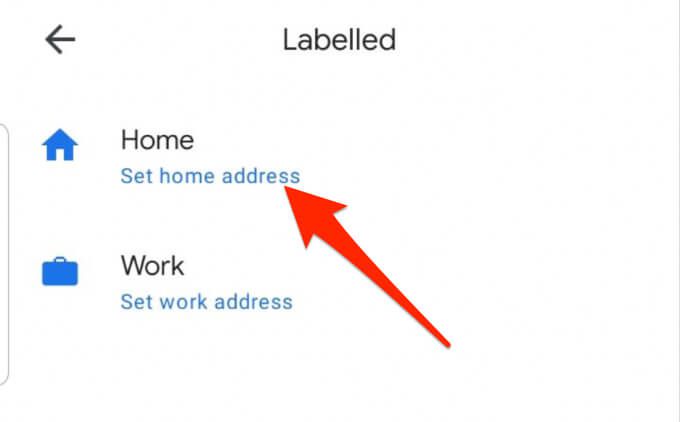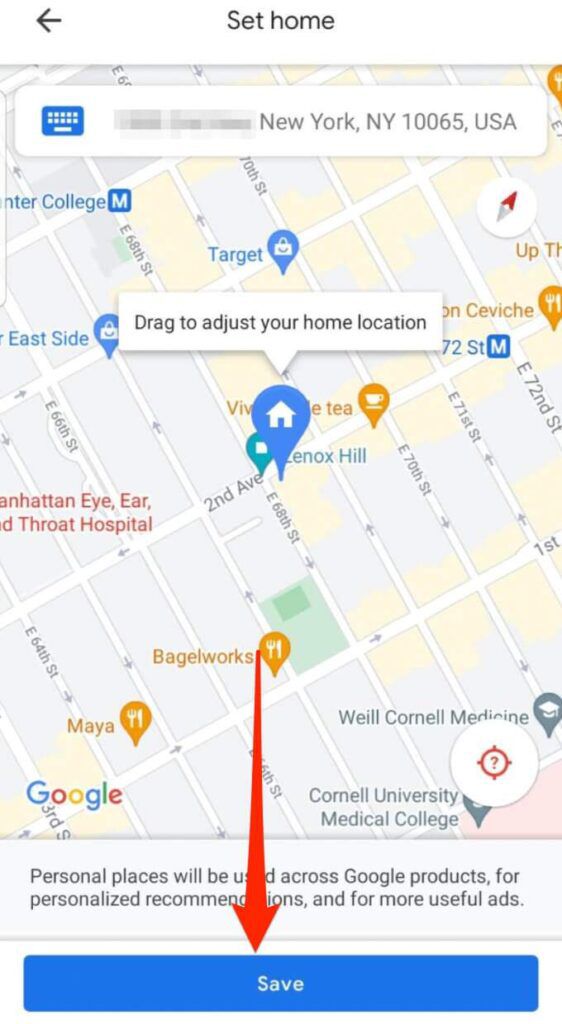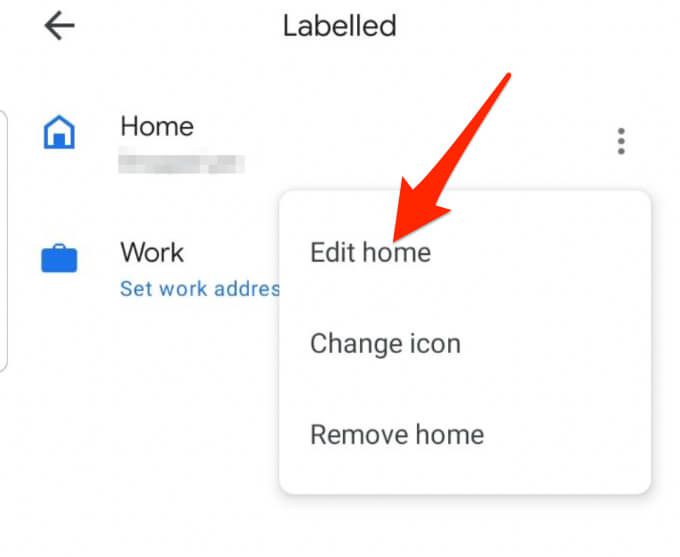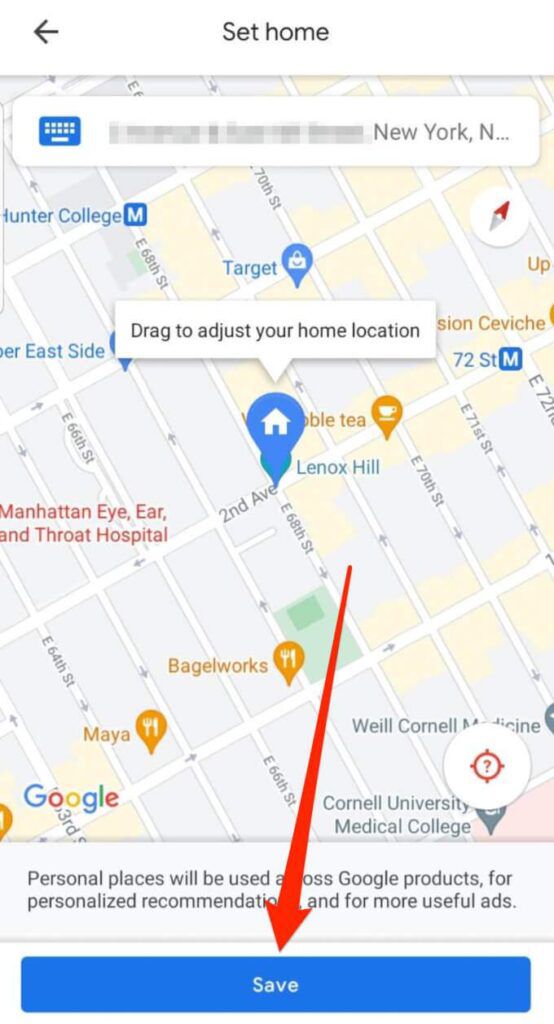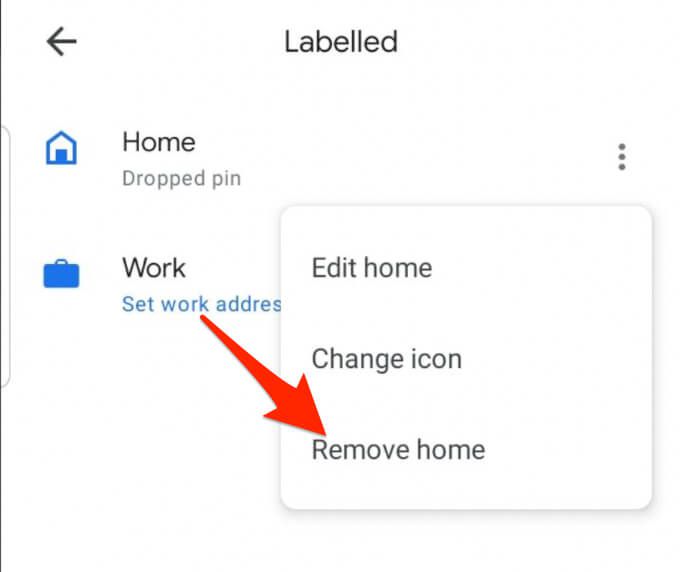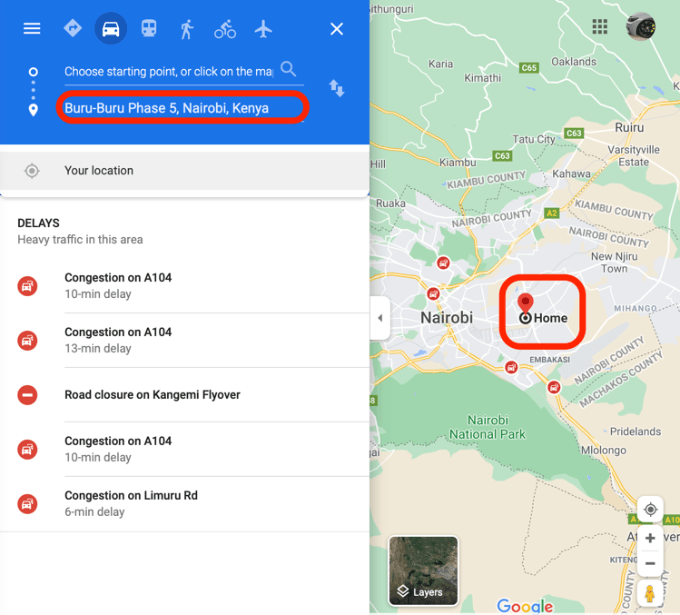Googleマップは、さまざまな場所を簡単にナビゲートできる最も人気のマッピングアプリ の1つです。
ワンクリックまたはタップするだけで、旅行するたびにルートを設定しなくても、自宅の住所をすばやく見つけることができます。
アカウントに古い自宅の住所を設定している場合は、数回タップするだけで自宅の住所を変更できます。
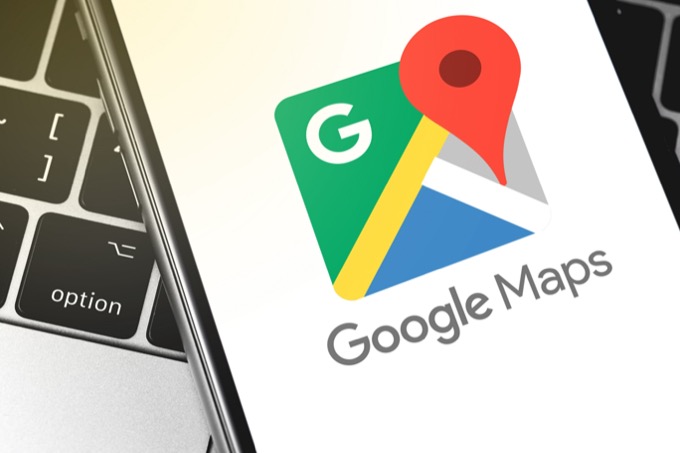
Googleマップで自宅を設定する方法
パソコンのブラウザを使用するか、AndroidまたはiPhoneのGoogleマップアプリを使用して、Googleマップで自宅の住所を設定できます。
パソコンのGoogleマップにホームを設定する
Windows PCまたはMacを使用している場合は、Googleマップにホームを設定して回避できます。毎回自宅の住所を入力する必要があります。これを行うには、Googleアカウントにサインインする必要があります。
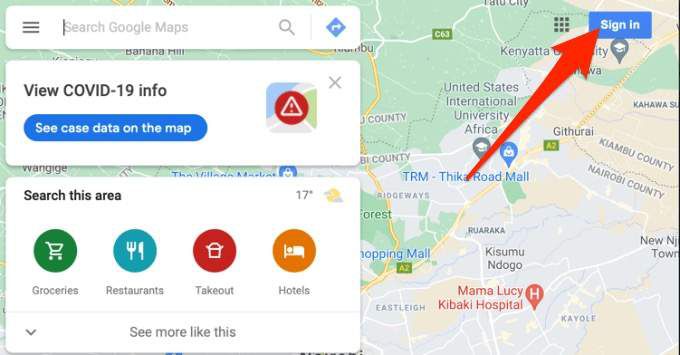
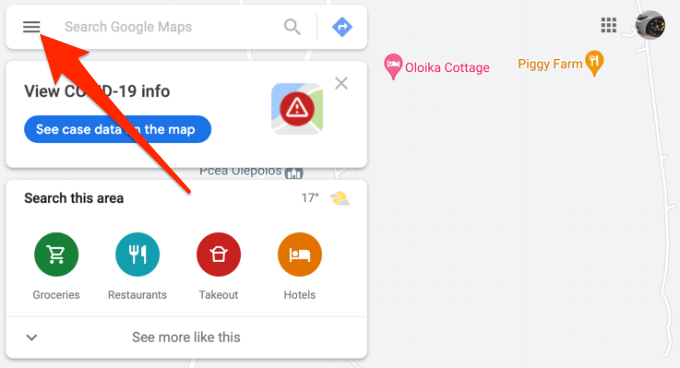
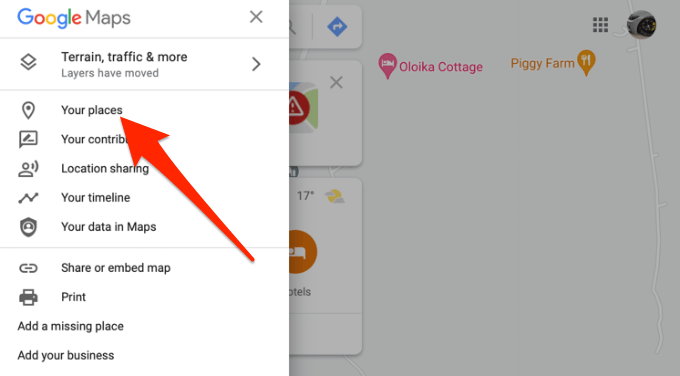
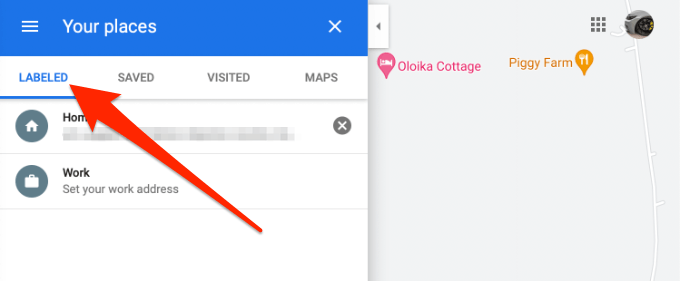
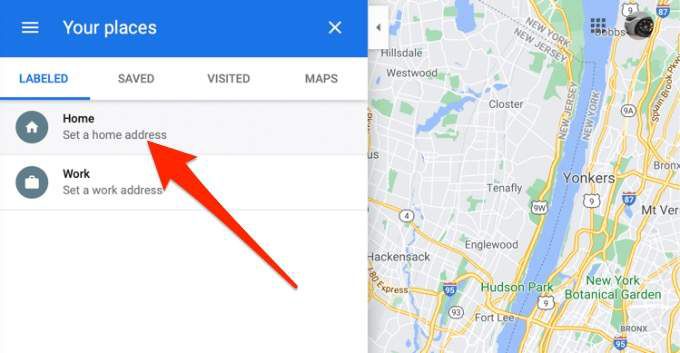
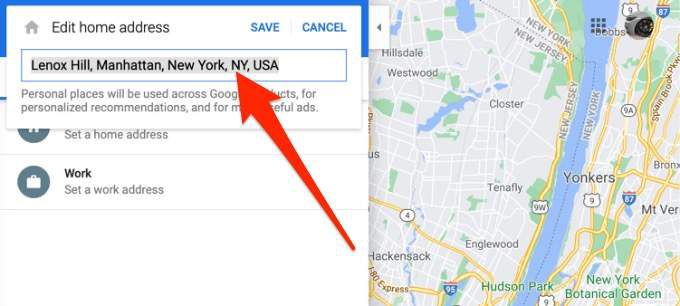
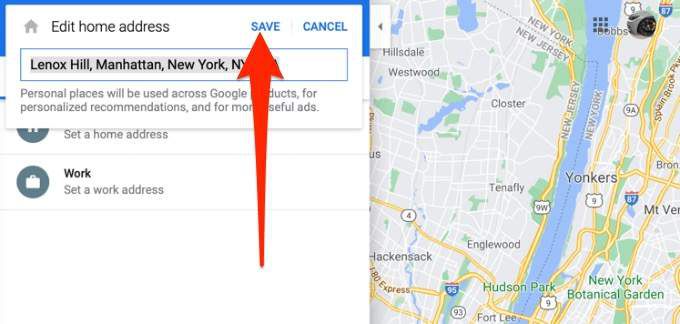
注:同じGoogleアカウントを使用して、ブラウザのGoogleマップで自宅の住所を設定すると、住所がスマートフォンに同期されます。アプリに自宅への道順を尋ねるたびに、アプリは保存されている自宅の住所への道順を自動的に表示します。この記事の最後にある手順をご覧ください。